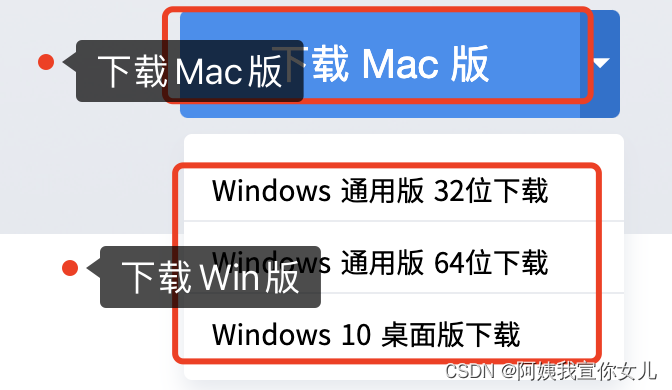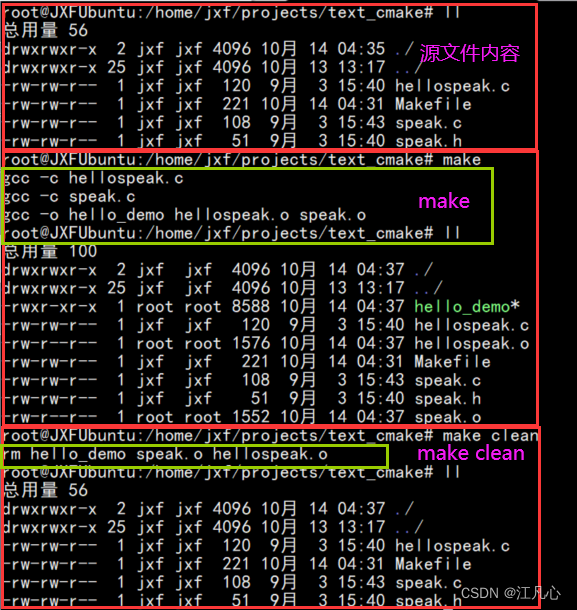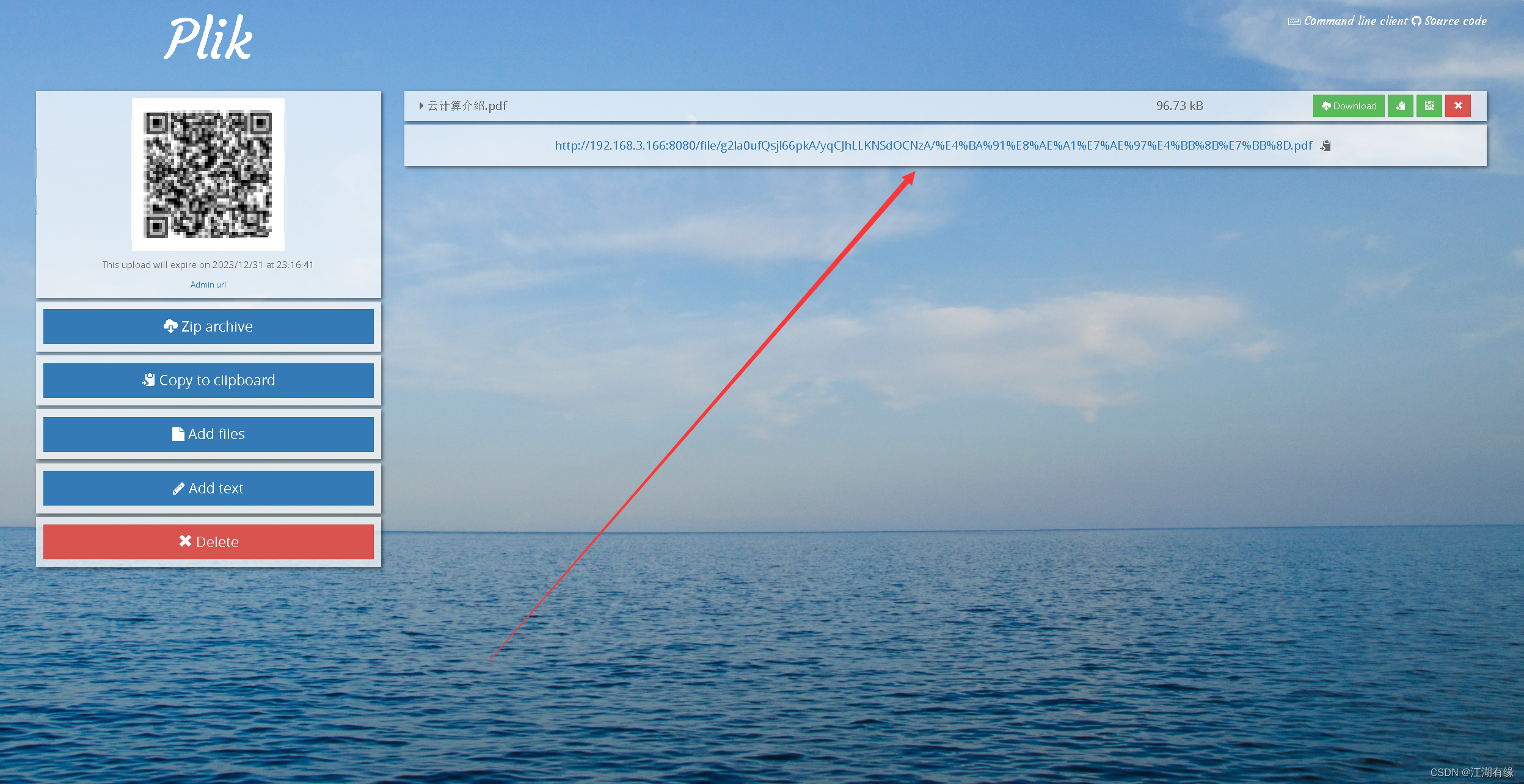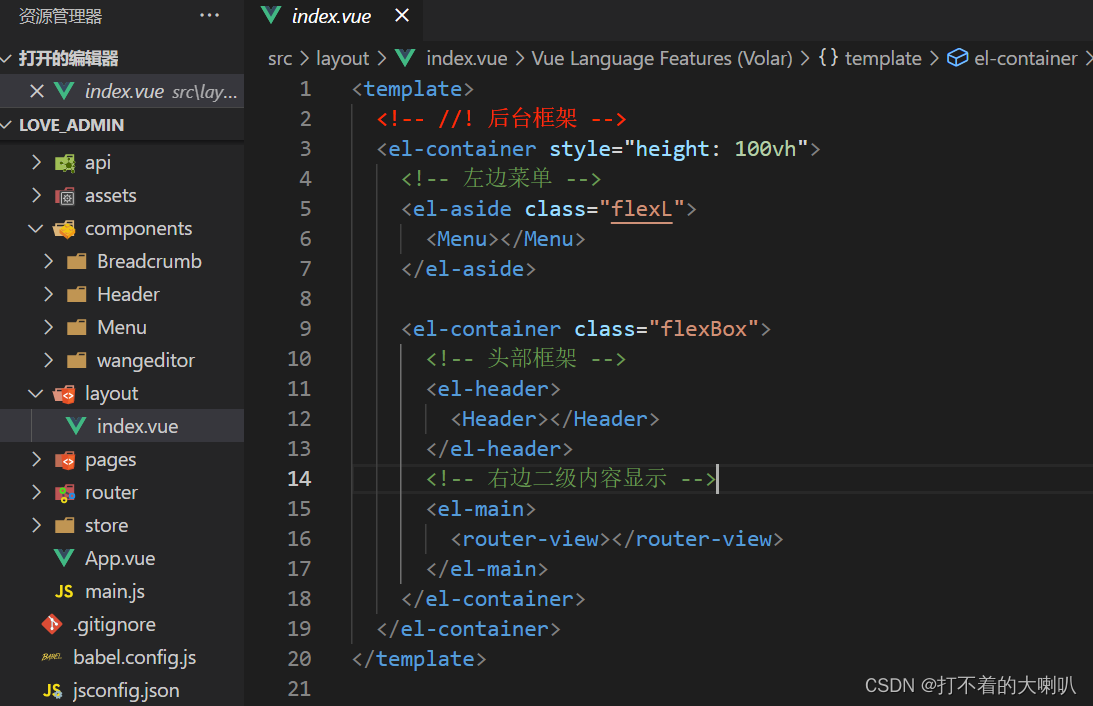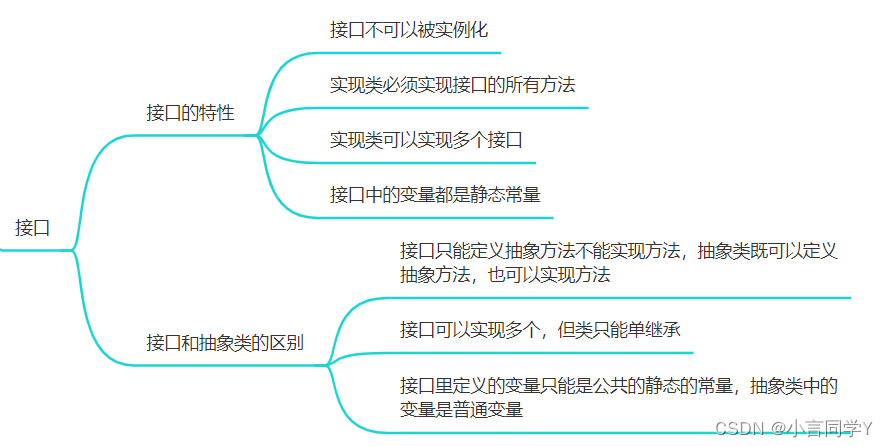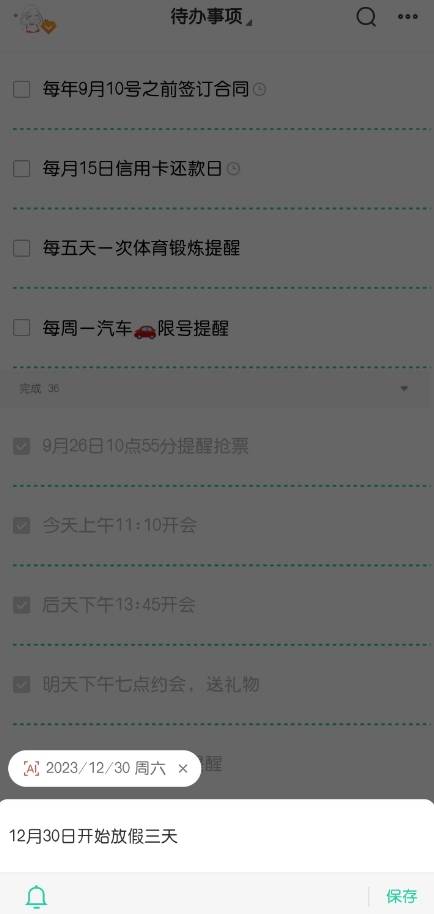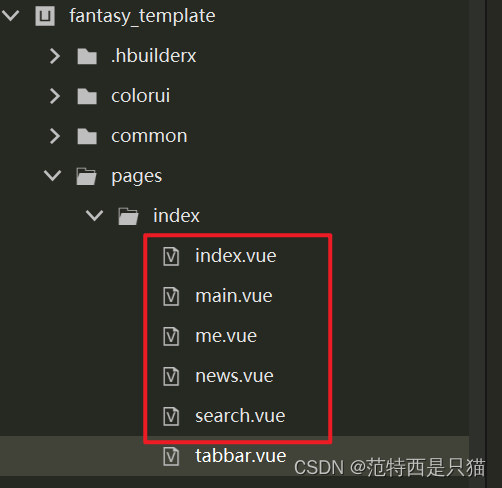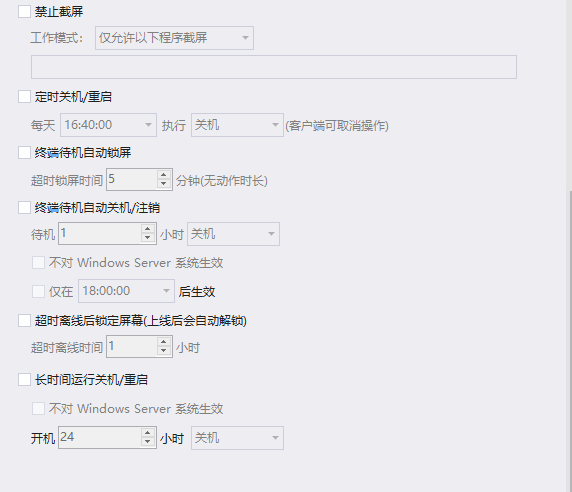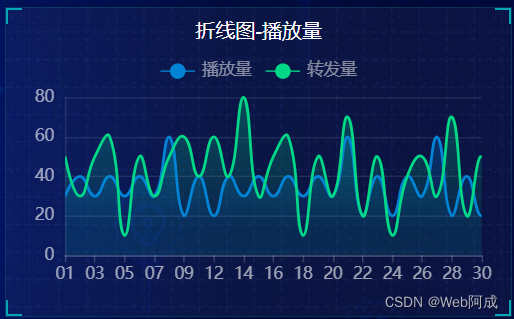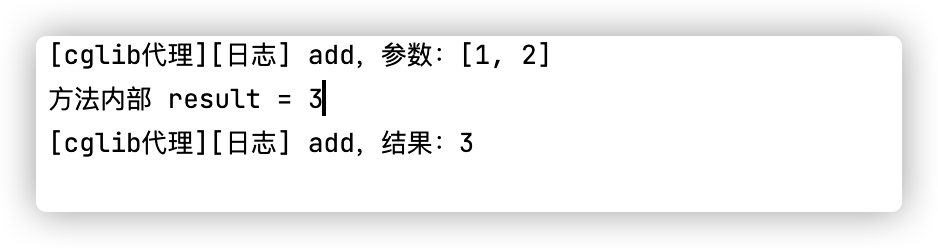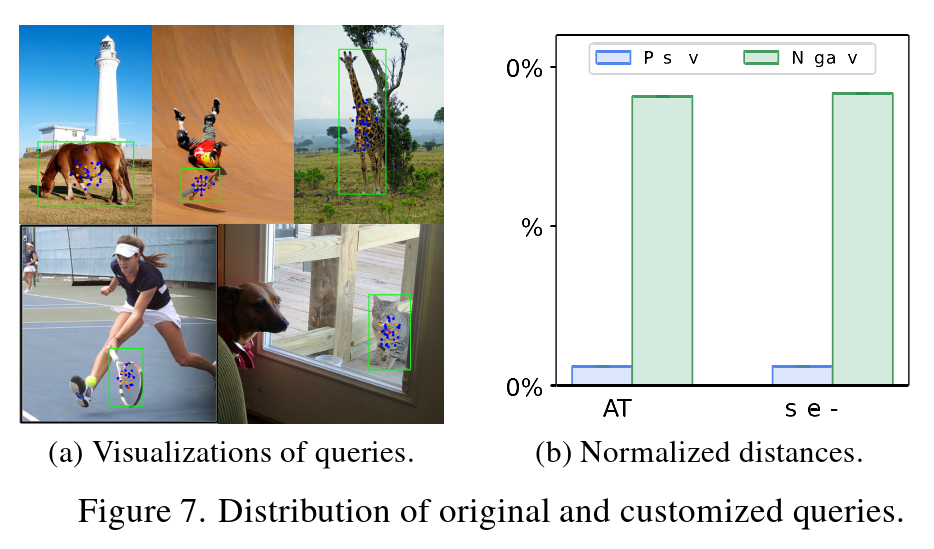什么是 AirServer?
AirServer 是适用于 Mac 和 PC 的先进的屏幕镜像接收器。 它允许您接收 AirPlay 和 Google Cast 流,类似于 Apple TV 或 Chromecast 设备。AirServer 可以将一个简单的大屏幕或投影仪变成一个通用的屏幕镜像接收器 ,是一款十分强大的投屏软件。
Airserver软件免费下载:https://souurl.cn/lYQtzu



AirServer 的优势
(1)随心而动,主流皆通:支持多平台使用,在iOS 、Mac、Windows、安卓、Linux、Chromebook等主流系统设备上随意切换。
(2)畅享高清,顶级视听:1080P高清画质和超清晰的 Quad HD 桌面镜像功能,连同无损质量流式传输的音频,为您带来沉浸式体验。
(3)智能记录,同步回忆:装备画外音的录屏功能,在投屏时能同步记录当时的心情和评论,能留住你绘声绘色的人生。
(4)超低延时,平滑流畅:AirServer 的高级硬件加速实施通过 AirPlay 提供真正的端到端平滑 60 FPS 镜像。
(5)多种连接,速率由心:支持无线网络 ,蓝牙(仅限 Mac),以及局域网等多种连接方式,能根据网络自动调整传输速度,最高达到1000Mbps。
(6)多屏显示,商务必备:支持多达16个设备同时连接,实现多人同时展示报告,多人共同协作。

如何用AirServer进行手机投屏?
1、建立投屏连接
在电脑上安装AirServer投屏软件后,点击Mac右上角的AirServer图标,展开菜单,如下图,打开AirServer的主界面,点击“Preferences”选项。
2、二维码连接
点击“Show QR Code”按钮,用手机扫描二维码建立连接,这里默认的二维码是不附带密码的。还可以设置混合密码连接、屏幕码连接和询问连接等方式,安全性超高。
3、手机下载Airserver
手机上下载AirServer App如下图所示:

4、手机扫码
打开扫描二维码。这里要注意,手机和电脑保持在同一个网络下。点击下边的扫描二维码进行扫描,扫描完之后会提示连接成功。
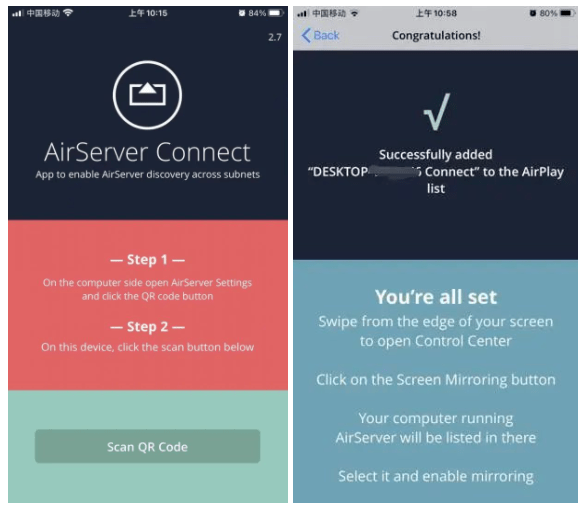
5、手机屏幕镜像,完成投屏
二维码扫描连接成功后,点击iPhone的屏幕镜像即可连上电脑投屏成功。
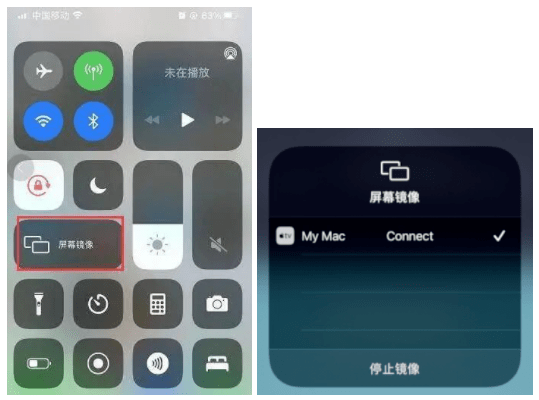
这样,整个投屏操作就完成了。滑动你的手机屏幕,就能看到电脑上同步操作了。注意:如果二维码扫描连接失败,检查一下是否在同一网络环境。
iPhone、iPad 投屏到 Windows
1、Windows 安装「 AirServer 」后,已经变成一台 Apple TV,点击控制中心面板,点击「屏幕镜像」。
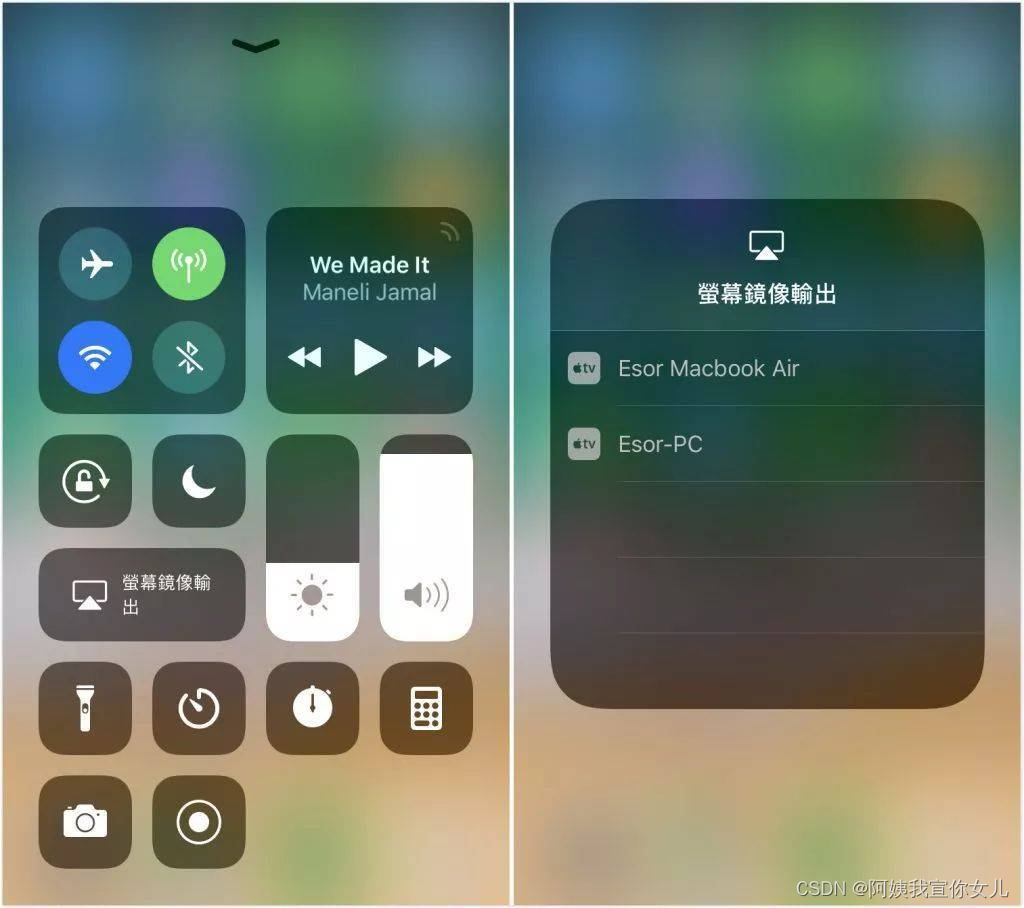
2、然后选择需要投屏的 Windows 设备即可,速度与画质都非常好。

3. Android 投屏到 Windows
Windows 电脑安装「 AirServer 」后,就变成 Chromecast 了。打开 Android 手机内的 Google Home(对手机、网络环境有要求),打开左方选单,选择[投放屏幕]。
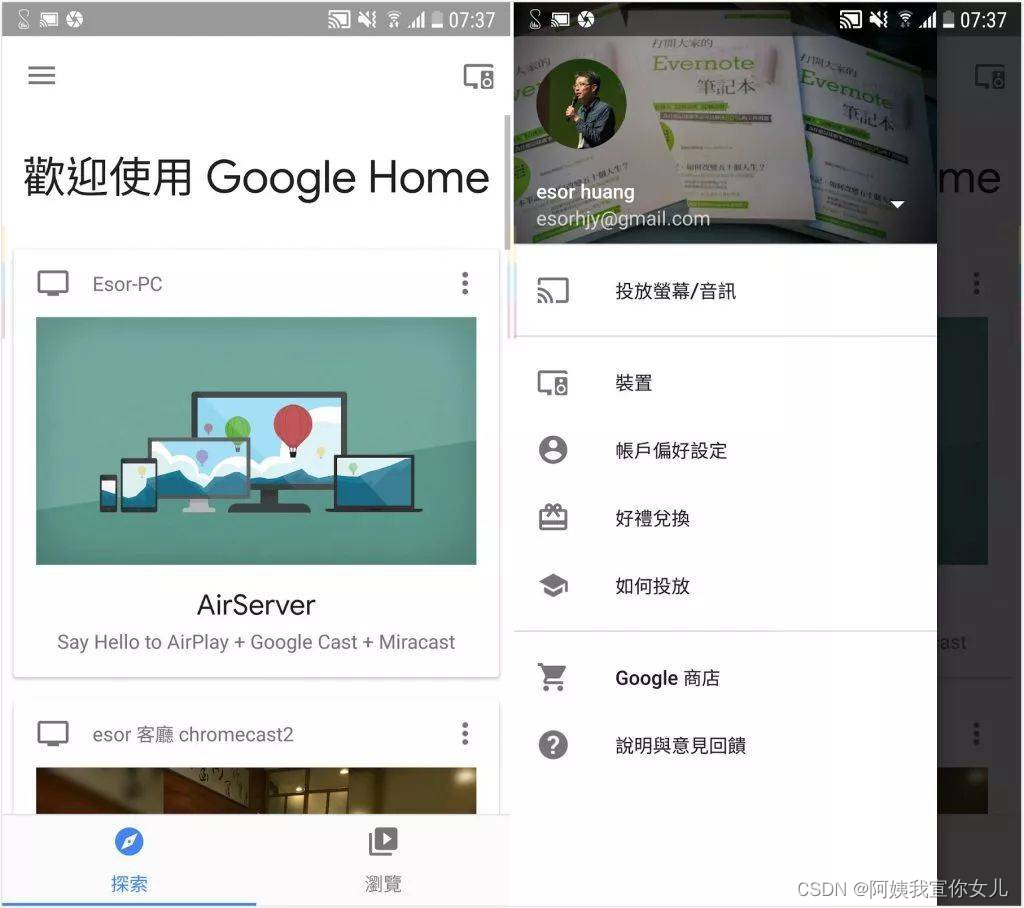
就能利用 Google Cast 的方式,把手机画面投影到电脑。
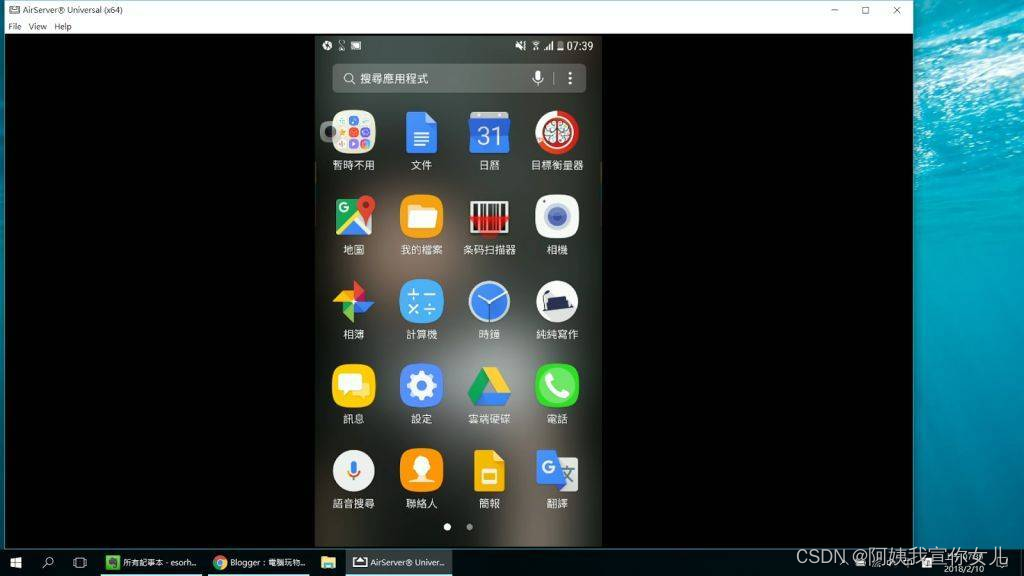
只要装置都在同一个无线网络环境,那么我还可以利用「AirServer」,同时投影多台装置,对方只要利用 AirPlay 或 Google Cast ,适配到投屏的电脑,就能把手机的画面投影过来,甚至像是下图的电脑画面也能投影过来。
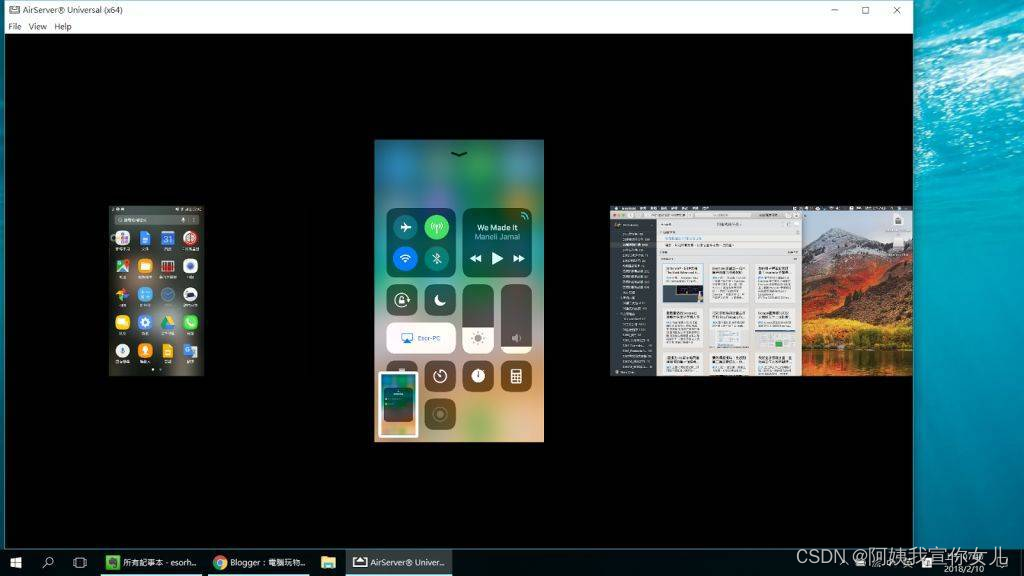
Airserver中文版免费下载,如下图所示下载你需要的版本